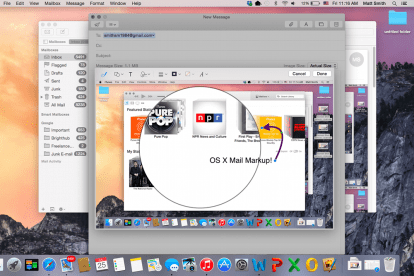
Kuigi see on kiire, on meilil raskusi füüsilise posti vormitavuse kordamisega. Kasutajatel on probleeme allkirjade või märkmete lisamisega ning nad kasutavad sageli e-kirjade sisu kohmakat printimist, märkimist ja uuesti skannimist. Koos OS X Yosemite, Apple mõtleb peatselt ümber töölaua OS-i – sisaldab Kohapeal, funktsiooni pärl — Cupertino loodab selle probleemi lahendada. Tutvuge Mail Markupiga, mis võib säästa teie aega ja paberit.
Juurdepääs Mail Markupile
Meilimärgistus, ehkki kasulik, on selle rakendamisel pisut ebamugav. Märgistust ei saa lisada absoluutselt ühelegi üksusele. Selle asemel saate märgistada ainult saadetavaid üksusi.
Soovitatavad videod
Oletame, et saate sõbralt PDF-i. Esmalt võiksite proovida dokumenti otse postkastist märgistada, kuid te ei saa seda teha. Esiteks peate vajutama nuppu Vastus ja siis Märgistusele pääsete juurde kirjade koostamise aknast.
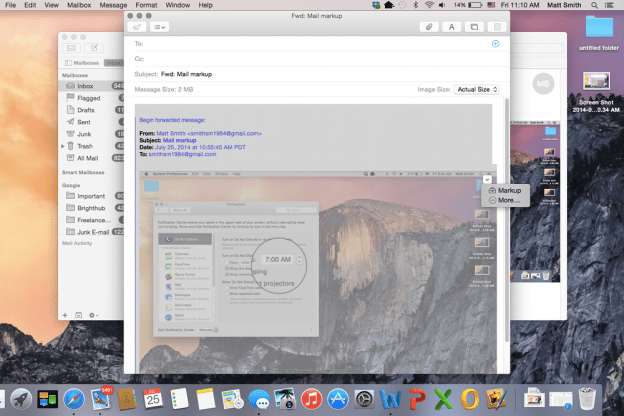
Märgistus aktiveerub, kui hõljutate kursorit pildi kohal ja vajutate paremas ülanurgas olevat pisikest kontekstimenüü nuppu. Menüüs näete valikut Märgistus. Pange tähele, et see funktsioon töötab ainult piltide ja PDF-failidega. See ei tööta teiste dokumendivormingutega, sealhulgas nendega, mida kasutab Microsoft Office.
Märgistus võib teie päeva muuta
Pärast avamist kuvatakse märgistus alamakna kirjas. Ülejäänud sõnumit ei saa redigeerida ja korraga saate muuta ainult ühte pilti.
Märgistus toimib paljuski nagu äärmiselt algeline pildiredaktor. Uue alamakna ülaosas näete mitmesuguseid ikoone. Need on märgistamata ja ausalt öeldes võiks Apple nende eesmärgi selgeks muutmisel paremini teha. Vasakult paremale nad on; pliiatsitööriist, kujundid, tekst, allkiri, jooned/nooled, värvid ja fondivalikud. Enamik neist tööriistadest on lihtsad. Kui soovite kujundit, siis vajutate kujundi tööriista (siit leiate suurenduse "kuju") ja kui soovite teksti, siis vajutate tekstitööriista.
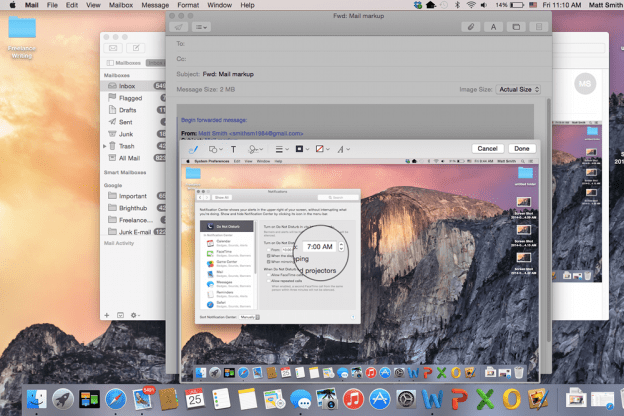
Ainus võimalus, mis vajab täiendavat selgitust, on allkirjatööriist. See, erinevalt teistest, ei hõlma pildi või dokumendi kohest manipuleerimist. Selle asemel peate esmalt otsustama, kuidas soovite oma allkirja sisestada; puuteplaadilt või kaamerast. Seejärel lisatakse allkiri teie valitud valiku alusel. Puuteplaadi valik võimaldab teil allkirjastada sõrmeotsaga, samal ajal kui kaameravalik skannib teie allkirja tavaliselt valgelt paberilehelt.
Kuigi pildiga manipuleerimise viisid on piiratud, on saadaolevat lihtne kasutada. Näiteks pliiatsi tööriistaga joone lisamine ei märgi ainult pilti. Selle asemel loob see uue kihi, mida saab ise liigutada ja manipuleerida. See on mugav, sest see tähendab, et te ei pea olema täpne. Väikesed vead saab kiiresti ja lihtsalt parandada.
Märgistuste jagamine
Kui olete üksuse märgistanud, muutuvad selles tehtud muudatused püsivaks. Manuse saanud kasutajad ei saa hiljem oma meilirakenduses märgistusi redigeerida, kuigi nad saavad lisada teie tehtud märgistustele oma lisamärke.
Samuti saate dokumendi või pildi igal ajal rakendusest Mail selle kontekstimenüü kaudu salvestada. Nii saate Maili kasutada algelise pildi- või dokumendiredaktorina. App Store'is on paremaid valikuid, kuid enamik neist pole tasuta.
Meilimärgistus on mugav funktsioon, kuigi see on ka veidi piiratud ja seda pole nii lihtne kasutada, kui meile meeldib. Redigeerimise alamaknas kasutatav lame ikooni stiil võib uutele kasutajatele segadusse ajada, sest nad peavad katse-eksituse meetodil õppima, mida iga tööriist teeb. Siiski on Markupi kasutamine kiirem ja lihtsam kui samade märkmete lisamine dokumendi- või pildiredaktori kaudu ja Maci omanikud testivad OS X Yosemite muljetavaldavad uued funktsioonid kahtlemata hakkab see armastama.
Kui soovite lugeda Yosemite'i muid uusi funktsioone, vaadake neid juhendeid kuidas OS X-is helistada ja sõnumeid saata, kuidas uut teavituskeskust kasutadaja kuidas seda maksimaalselt ära kasutada Spotlighti uuendatud versioon.
Toimetajate soovitused
- Kuidas saaks macOS Sonoma vidinaid parandada või veelgi hullemaks muuta
- Kuidas muuta Maci ekraani eraldusvõimet macOS Venturas
- Kuidas muuta oma Mac privaatseks ja turvaliseks
- MacOS Ventura: parimad uued funktsioonid tulevad peagi teie Maci
- Kas teie arvutis saab käitada MacOS Montereyt?
Uuenda oma elustiiliDigitaalsed suundumused aitavad lugejatel hoida silma peal kiirel tehnikamaailmal kõigi viimaste uudiste, lõbusate tooteülevaadete, sisukate juhtkirjade ja ainulaadsete lühiülevaadetega.




